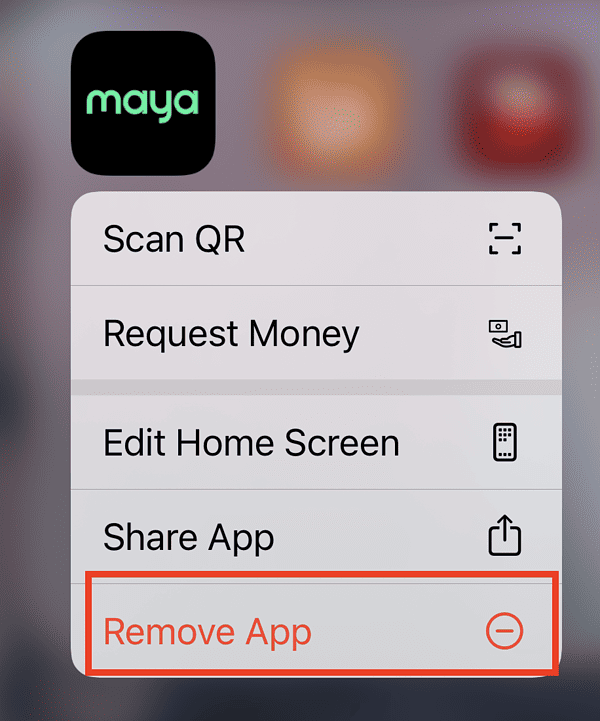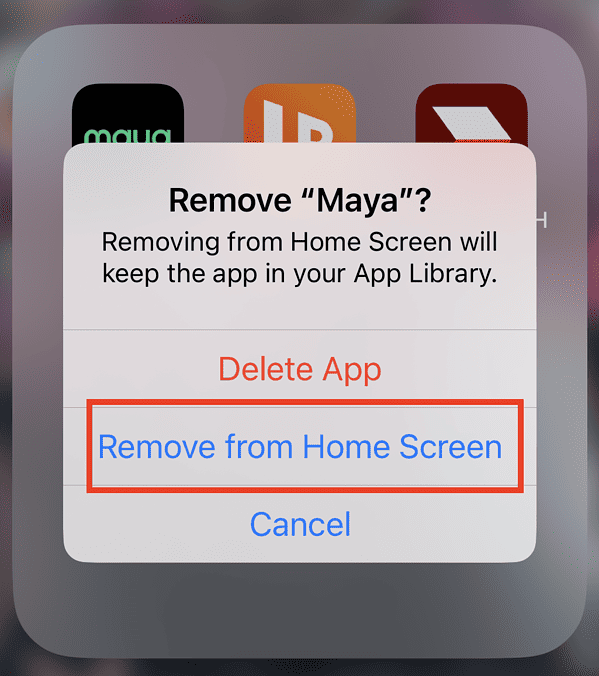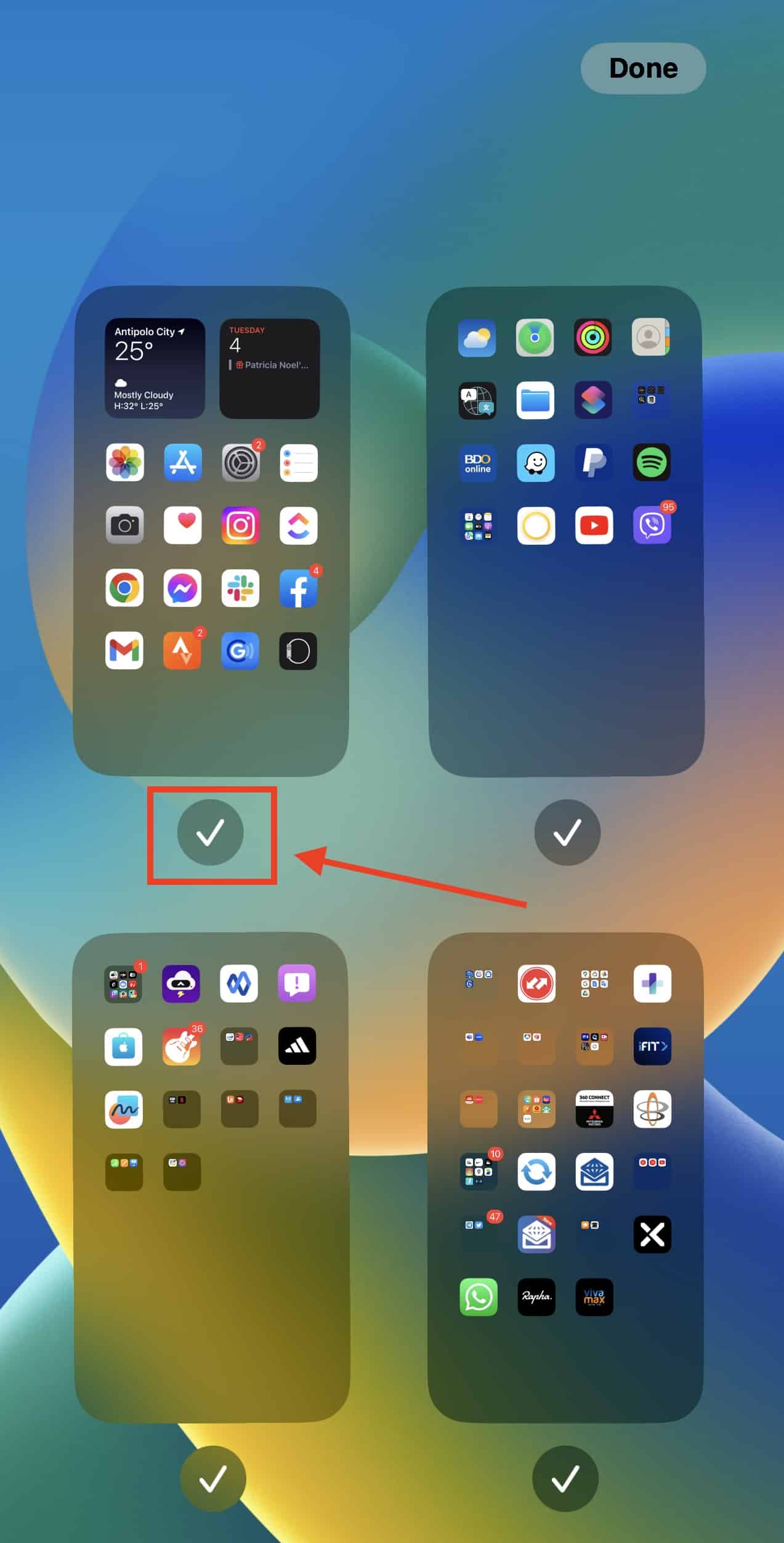Скрыть приложения на главном экране iPhone четырьмя простыми способами
Поскольку на наших iPhone установлено так много приложений, которые продолжают накапливаться на главном экране, наступит время, когда вы, возможно, захотите скрыть некоторые из них. Хотите ли вы просто навести порядок на главном экране iPhone, удалив некоторые ненужные приложения, или не хотите, чтобы другие люди видели, какие приложения есть на вашем iPhone, есть четыре способа сделать это без удаления этих приложений. В этом руководстве я расскажу вам, как скрыть приложения на вашем iPhone.
Скрытие приложений не означает их удаление с вашего iPhone
Прежде чем мы приступим к сокрытию приложений на вашем iPhone, стоит отметить, что скрытие этих приложений не означает их полное удаление с вашего устройства. Вы по-прежнему можете получать доступ к приложениям и использовать их, ища их в библиотеке приложений.
Чтобы немного освежить вашу память, библиотека приложений показывает ваши приложения, сгруппированные по категориям. Но вам не нужно открывать каждую категорию, чтобы найти нужное приложение. Вы можете просто ввести его название в строку поиска в верхней части страницы библиотеки приложений.
Как удалить приложения с главного экрана вашего iPhone
Первый способ скрыть приложения на вашем iPhone — удалить их с главного экрана.
Необходимое время: 1 минута.
Выполните следующие действия, чтобы удалить приложения с главного экрана вашего iPhone.
- Нажмите и удерживайте значок приложения, которое хотите скрыть.
- Кран Удалить приложение из контекстного меню.

- Кран Удалить с главного экрана.

Если вы проведете пальцем влево, пока не попадете на страницу библиотеки приложений, вы не найдете скрытое приложение в разных категориях приложений. Чтобы найти его, просто введите название приложения в строку поиска в верхней части страницы библиотеки приложений.
Как скрыть приложения на вашем iPhone, скрыв всю страницу главного экрана
Когда дело доходит до скрытия нескольких приложений одновременно, вы не можете сделать это на разных страницах главного экрана. Однако вы можете скрыть несколько приложений, скрыв всю страницу главного экрана.
Выполните следующие действия, чтобы скрыть определенную страницу главного экрана на вашем iPhone.
- Нажмите и удерживайте любую страницу главного экрана на главном экране вашего iPhone.
- Нажмите на галочку под страницей, которую хотите удалить.

Если вы удалили страницу главного экрана и хотите вернуть ее, просто нажмите на значок в виде круга, чтобы снова поставить галочку.
Как скрыть приложения в поиске iPhone и предложениях Siri
После скрытия приложений на главном экране iPhone или скрытия нескольких приложений на одной странице есть еще другие способы найти приложения на вашем iPhone. Это через поиск и предложения Siri.
Благодаря умным предложениям и интеллекту Siri скрытые приложения могут по-прежнему появляться в предложениях Siri. Итак, чтобы отключить эту функцию, выполните следующие действия.
- Кран Настройки > Siri и Поиск.
- Прокрутите вниз и выберите приложение, которое вы хотите скрыть от поисковых подсказок iPhone.
- Выключить Показать приложение в поискеи Показать контент в поиске чтобы скрыть приложение из поиска.
- Выключить Учитесь в этом приложении, Показать на главном экране, Предложить приложенияи Уведомления о предложениях.
Как скрыть приложения в истории покупок App Store
Вы также можете скрыть приложения на своем iPhone, скрыв История покупок в App Store. Чтобы сделать это, выполните следующие действия.
- Откройте приложение App Store, затем коснитесь значка своего профиля.
- Кран Купленозатем найдите приложение, которое хотите скрыть.
- Проведите пальцем влево по приложению.
- Кран Скрыть > Готово.
Повторите шаги для всех приложений, которые вы хотите скрыть из истории покупок в App Store.
Дополнительный совет: интересный способ скрыть приложения на iPhone
Вот интересный способ скрыть приложения на iPhone. Попробуйте изменить значок приложения и его название с помощью приложения «Ярлыки». Это не скроет приложение, а скорее заставит других людей думать, что это другое приложение, а не приложение, которое они хотят удалить с главного экрана вашего iPhone. Вы можете следовать руководству Apple по изменению значков и внешнего вида ярлыков из этого подтверждающий документ. Обратите внимание, что этот процесс изменяет только то, как значок приложения отображается на главном экране вашего iPhone, но не в библиотеке приложений.